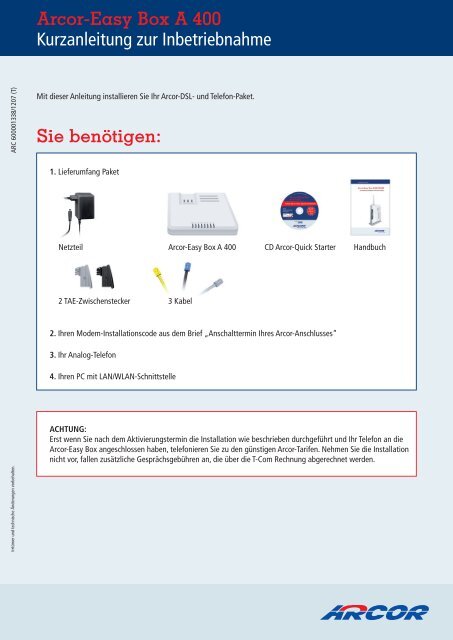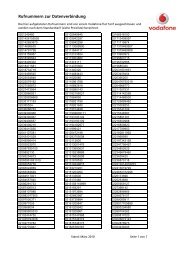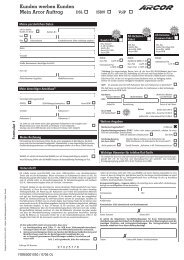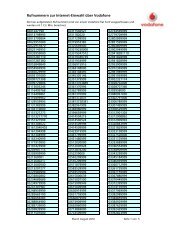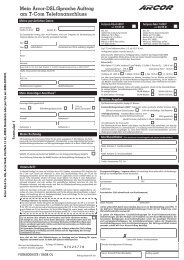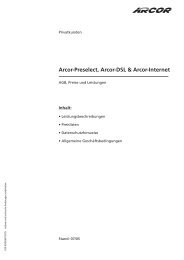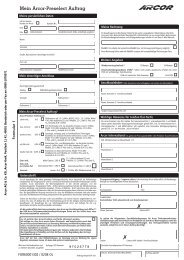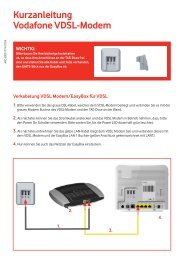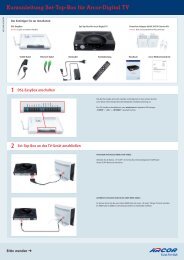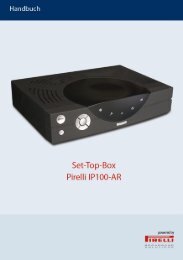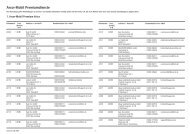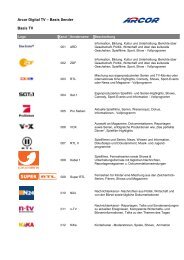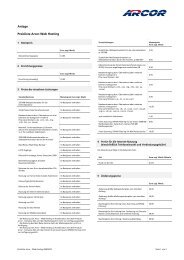Arcor-Easy Box A 400 Kurzanleitung zur Inbetriebnahme Sie ...
Arcor-Easy Box A 400 Kurzanleitung zur Inbetriebnahme Sie ...
Arcor-Easy Box A 400 Kurzanleitung zur Inbetriebnahme Sie ...
Erfolgreiche ePaper selbst erstellen
Machen Sie aus Ihren PDF Publikationen ein blätterbares Flipbook mit unserer einzigartigen Google optimierten e-Paper Software.
ARC 600001338/1207 (T)<br />
Irrtümer und technische Änderungen vorbehalten.<br />
<strong>Arcor</strong>-<strong>Easy</strong> <strong>Box</strong> A <strong>400</strong><br />
<strong>Kurzanleitung</strong> <strong>zur</strong> <strong>Inbetriebnahme</strong><br />
Mit dieser Anleitung installieren <strong>Sie</strong> Ihr <strong>Arcor</strong>-DSL- und Telefon-Paket.<br />
<strong>Sie</strong> benötigen:<br />
1. Lieferumfang Paket<br />
Netzteil <strong>Arcor</strong>-<strong>Easy</strong> <strong>Box</strong> A <strong>400</strong> CD <strong>Arcor</strong>-Quick Starter Handbuch<br />
2 TAE-Zwischenstecker<br />
2. Ihren Modem-Installationscode aus dem Brief „Anschalttermin Ihres <strong>Arcor</strong>-Anschlusses“<br />
3. Ihr Analog-Telefon<br />
4. Ihren PC mit LAN/WLAN-Schnittstelle<br />
3 Kabel<br />
ACHTUNG:<br />
Erst wenn <strong>Sie</strong> nach dem Aktivierungstermin die Installation wie beschrieben durchgeführt und Ihr Telefon an die<br />
<strong>Arcor</strong>-<strong>Easy</strong> <strong>Box</strong> angeschlossen haben, telefonieren <strong>Sie</strong> zu den günstigen <strong>Arcor</strong>-Tarifen. Nehmen <strong>Sie</strong> die Installation<br />
nicht vor, fallen zusätzliche Gesprächsgebühren an, die über die T-Com Rechnung abgerechnet werden.
HINWEIS:<br />
Bitte bauen <strong>Sie</strong> Ihre bisherige DSL-Installation<br />
ab, so dass Ihre Anschlüsse an der TAE-Dose<br />
frei sind.<br />
Bitte verwenden <strong>Sie</strong> ausschließlich den mitgelieferten<br />
GRAUEN TAE-Zwischenstecker!<br />
Verkabelung<br />
1.<br />
2.<br />
Bitte benutzen <strong>Sie</strong> das mitgelieferte graue Kabel mit<br />
dem grauen TAE-Stecker und verbinden <strong>Sie</strong> dieses an<br />
der Rückseite Ihrer <strong>Arcor</strong>-<strong>Easy</strong> <strong>Box</strong> A <strong>400</strong> mit der<br />
grauen DSL-Buchse und Ihrer TAE-Wanddose (F).<br />
Schließen <strong>Sie</strong> jetzt das mitgelieferte Netzteil an Ihre<br />
<strong>Arcor</strong>-<strong>Easy</strong> <strong>Box</strong> A <strong>400</strong> auf der Rückseite an und<br />
stecken <strong>Sie</strong> das Netzteil in die Steckdose. Danach<br />
schalten <strong>Sie</strong> bitte das Gerät über den ON/OFF-<br />
Schalter auf der Rückseite ein.
3.<br />
WICHTIG:<br />
Nachdem <strong>Sie</strong> Ihre <strong>Arcor</strong>-<strong>Easy</strong> <strong>Box</strong> A <strong>400</strong> eingeschaltet<br />
haben, warten <strong>Sie</strong> bitte, bis sie betriebsbereit ist und<br />
mindestens die folgenden Leuchtdioden blau leuchten:<br />
PoWER + DSL.<br />
Zeigen Ihnen die oben aufgeführten Leuchtdioden die<br />
Betriebsbereitschaft Ihrer <strong>Arcor</strong>-<strong>Easy</strong> <strong>Box</strong> A <strong>400</strong> an,<br />
stecken <strong>Sie</strong> bitte das Kabel Ihres analogen Telefons in<br />
die mittlere TAE-Buchse (F) der <strong>Arcor</strong>-<strong>Easy</strong> <strong>Box</strong> A <strong>400</strong><br />
ein.
Installation des Anschlusses über Telefon<br />
Nun benötigen <strong>Sie</strong> Ihren Modem-Installationscode <strong>zur</strong> Konfiguration Ihrer <strong>Arcor</strong>-<strong>Easy</strong> <strong>Box</strong>. Er steht auf der ersten Seite<br />
des Briefs mit dem Anschalttermin.<br />
Führen <strong>Sie</strong> die Konfiguration ausschließlich mit dem Modem-Installationscode durch, weil die Anschlussqualität<br />
sonst nicht gewährleistet werden kann. Zudem ist nur mit vorheriger Modem-Installationscode-Eingabe eine Entstörung<br />
durch den Kundenservice möglich!<br />
4.<br />
5.<br />
6.<br />
Nehmen <strong>Sie</strong> den Hörer Ihres Telefons ab und folgen <strong>Sie</strong> den<br />
Sprachansagen. Sollten <strong>Sie</strong> keine Ansagen hören, müssen <strong>Sie</strong><br />
eventuell die Lautsprecher-Taste Ihres Telefons betätigen.<br />
Nun werden <strong>Sie</strong> gebeten, Ihren Modem-Installationscode über<br />
die Tastatur des Telefons einzugeben. Danach erfolgt die Ansage:<br />
„Ihr <strong>Arcor</strong>-Anschluss ist nun eingerichtet. Er steht Ihnen ab dem<br />
Anschaltetag <strong>zur</strong> Verfügung.”<br />
Bitte warten <strong>Sie</strong>, bis folgende Leuchtdioden blau leuchten:<br />
PoWER + DSL + INTERNET + SPRACHE.<br />
Herzlichen Glückwunsch! <strong>Sie</strong> können nun über <strong>Arcor</strong> telefonieren!<br />
So stellen <strong>Sie</strong> fest, dass <strong>Sie</strong> über <strong>Arcor</strong> telefonieren:<br />
Nach erfolgreicher Installation hören <strong>Sie</strong> eine <strong>Arcor</strong>-Ansage, wenn <strong>Sie</strong> die kostenfreie Rufnummer<br />
0800 50 51 810 wählen.
7.<br />
HINWEIS:<br />
Um den Internetzugang Ihrer <strong>Arcor</strong>-<strong>Easy</strong> <strong>Box</strong> A <strong>400</strong> zu nutzen, gehen <strong>Sie</strong> bitte wie folgt vor. Die für LAN-Modems<br />
übliche DFÜ-Verbindung ist bei Verwendung der <strong>Arcor</strong>-<strong>Easy</strong> <strong>Box</strong> A <strong>400</strong> nicht notwendig!<br />
Verbinden <strong>Sie</strong> bitte mit dem gelben Kabel Ihren PC<br />
mit der <strong>Arcor</strong>-<strong>Easy</strong> <strong>Box</strong> A <strong>400</strong>. Dazu stecken <strong>Sie</strong> bitte<br />
das gelbe Kabel in die gelbe Buchse auf der Rückseite<br />
der <strong>Arcor</strong>-<strong>Easy</strong> <strong>Box</strong> A <strong>400</strong> und verbinden das andere<br />
Ende mit der Netzwerkbuchse Ihres Rechners.<br />
Herzlichen Glückwunsch!<br />
Ihre <strong>Arcor</strong>-<strong>Easy</strong> <strong>Box</strong> ist nun mit Ihrem Computer verbunden und <strong>Sie</strong> können jetzt im Internet surfen.<br />
Wenn <strong>Sie</strong> weitere Einstellungen an Ihrer Acor-<strong>Easy</strong> <strong>Box</strong> vornehmen wollen, dann geben <strong>Sie</strong> bitte in Ihrem<br />
Browser Folgendes ein http://192.168.2.1<br />
Benutzername: root Mein Kennwort: Kennwort-Werkseinstellung: 123456<br />
Weitere Hinweise <strong>zur</strong> manuellen Installation finden <strong>Sie</strong> im Handbuch, Abschnitt 7.<br />
oPTIoNAL:<br />
Falls <strong>Sie</strong> weitere Hilfe brauchen, um die Netzwerkinstallation<br />
fortzusetzen, legen <strong>Sie</strong> bitte die <strong>Arcor</strong>-<br />
<strong>Easy</strong> <strong>Box</strong> A <strong>400</strong>-CD ein und folgen <strong>Sie</strong> den angegebenen<br />
Schritten.
Weitere Einstellungsmöglichkeiten<br />
<strong>Sie</strong> können an Ihre <strong>Arcor</strong>-<strong>Easy</strong> <strong>Box</strong> A <strong>400</strong> bis zu drei analoge Endgeräte anschließen.<br />
„F“-Buchse: Zum Anschluss von analogen Telefonen.<br />
„N“-Buchse: Zum Anschluss von Fax oder Anrufbeantworter.<br />
„U“-Buchse: Universal-Buchse für Telefon oder Fax/Anrufbeantworter.<br />
Die Buchsen „F“ und „N“ sind miteinander verbunden. Alle angeschlossenen Endgeräte werden in den Einstellmenüs<br />
als „Telefon 1“ bezeichnet.<br />
Das Endgerät an Buchse „U“ wird in den Einstellmenüs als „Telefon 2“ bezeichnet. Weitere Informationen siehe Handbuch,<br />
Abschnitt 3.<br />
In der Grundeinstellung klingeln alle angeschlossenen Endgeräte. Bei ausgehenden Anrufen wird die erste <strong>Arcor</strong>-<br />
Sprache-Rufnummer verwendet.<br />
<strong>Sie</strong> können diese Voreinstellungen in Ihrer <strong>Arcor</strong>-<strong>Easy</strong> <strong>Box</strong> ändern. Starten <strong>Sie</strong> dazu Ihren Internet-Browser und geben<br />
<strong>Sie</strong> die Adresse http://192.168.2.1 ein. Anschließend melden <strong>Sie</strong> sich auf Ihrer <strong>Arcor</strong>-<strong>Easy</strong> <strong>Box</strong> an (siehe vorige Seite).<br />
Bitte beachten <strong>Sie</strong>, dass nachfolgende Einstellungsmöglichkeiten abhängig von der Anzahl Ihrer Rufnummern und Ihrer<br />
<strong>Arcor</strong>-<strong>Easy</strong> <strong>Box</strong> sind.<br />
Klingeln bei eingehenden Anrufen<br />
Im Menü „Sprache – Eingehende Anrufe“ können <strong>Sie</strong><br />
festlegen, welches Telefon unter welcher angerufenen<br />
Nummer klingeln soll. Anschließend bestätigen <strong>Sie</strong><br />
mit Übernehmen.
Verschiedene Rufnummern für ausgehende Anrufe einstellen (nur für Anschlüsse mit mehreren Rufnummern)<br />
Gehen <strong>Sie</strong> in das Menü „Sprache – Ausgehende Anrufe“.<br />
Dort können <strong>Sie</strong> einstellen, welche Rufnummern für Ihre<br />
Telefone bei Ihren Anrufen verwendet werden sollen.<br />
Anschließend bestätigen <strong>Sie</strong> mit Übernehmen.<br />
In der linken Spalte finden <strong>Sie</strong> weitere Einstellmöglichkeiten.<br />
Rufumleitungen, Sperren von Rufnummern, Rufnummernunterdrückung für den Angerufenen und weitere Möglichkeiten<br />
Um diese Möglichkeiten nutzen zu können, müssen <strong>Sie</strong> nach dem Anschalttermin einmalig auf www.arcor.de einen<br />
Online-Zugang mit Passwort dafür festlegen. Folgen <strong>Sie</strong> dazu den Hinweisen zum Online-Dienst in Ihrem Anschalttermin-Brief.<br />
Danach können <strong>Sie</strong> Ihre Rufnummern durch Aufruf von<br />
http://rufnummernverwaltung.arcor.de<br />
und anschließendes Login bequem nach Ihren Wünschen<br />
einstellen. Für jede Ihrer <strong>Arcor</strong>-Sprache-Rufnummern lassen<br />
sich individuelle Rufumleitungen, -anzeigen und -sperrungen<br />
einstellen.<br />
Mustermann